Como conectar câmeras Blink ao Wi-Fi?
Publicados: 2023-09-22As câmeras Blink requerem uma conexão Wi-Fi estável para funcionar. Isso ocorre porque as câmeras, o Módulo de Sincronização e o aplicativo precisam de acesso à Internet.
Essa conectividade permite que os usuários acessem a câmera remotamente, recebam alertas e gerenciem configurações por meio do aplicativo Blink ou portal da web.
Antes de conectar suas câmeras Blink ao Wi-Fi, vale a pena verificar as especificações da sua rede existente.
Blink recomenda velocidade de upload de pelo menos 2 Mbps, um sinal Wi-Fi estável de 2,4 GHz e protocolos de segurança como WEP, WPA e WPA2. A maioria dos roteadores deve atender a esses requisitos,
Feito isso, vamos conectar suas câmeras ao Wi-Fi para que possam começar a proteger sua casa.
Conecte suas câmeras Blink ao Wi-Fi

Proteja sua casa com a Blink Mini, uma câmera de segurança interna compacta. Oferece vídeo HD 1080p, visão noturna, detecção de movimento e áudio bidirecional para vigilância interativa. Fácil de configurar e funciona perfeitamente com Alexa.
- Vídeo de alta qualidade: com qualidade de vídeo HD 1080p, o Blink Mini fornece imagens nítidas e detalhadas, garantindo que nada passe despercebido.
- Detecção de movimento: Seu alarme com sensor de movimento integrado adiciona uma camada extra de segurança, alertando você sempre que um movimento é detectado em seu campo de visão.
- Áudio bidirecional: O recurso de áudio bidirecional permite interação em tempo real, tornando-o perfeito não apenas para segurança, mas também para verificar animais de estimação ou comunicar-se com membros da família.
A maioria das câmeras Blink usa o Módulo de Sincronização para lidar com a conectividade, sejam elas feitas para uso interno, externo ou campainha. Temos um guia mais longo para conectar essas câmeras ao Wi-Fi.
O Blink Mini não precisa de Módulo de Sincronização, então o processo é diferente. Você precisa do aplicativo Blink Home Monitor instalado antes de começarmos e de fácil acesso ao seu Blink Mini.
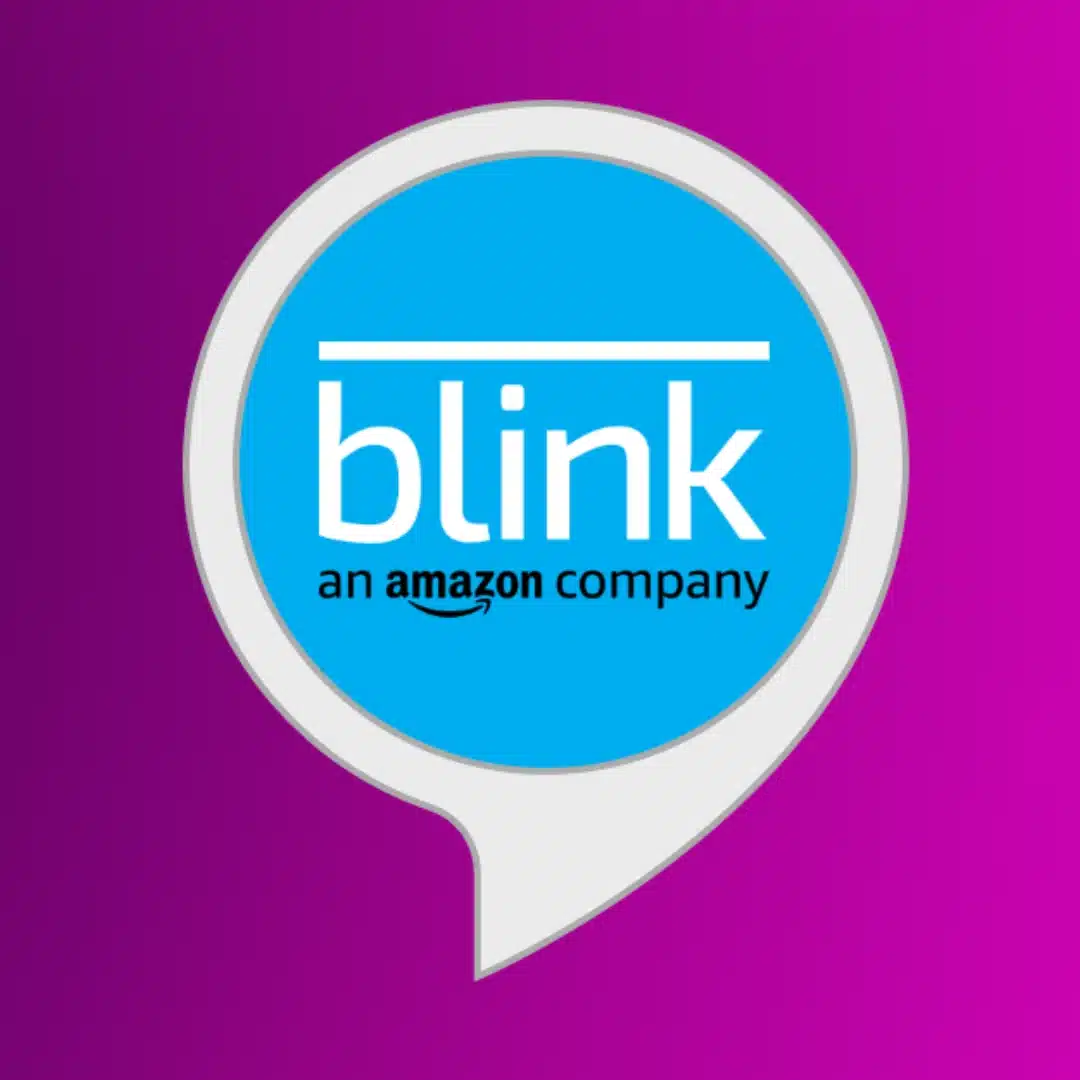
Blink Home Monitor é o aplicativo de monitoramento residencial para sistemas de câmeras de segurança doméstica Blink. Ele tem tudo que você precisa para ficar de olho em sua casa de qualquer lugar com sinal de celular.
Acesse o aplicativo Blink Home Monitor
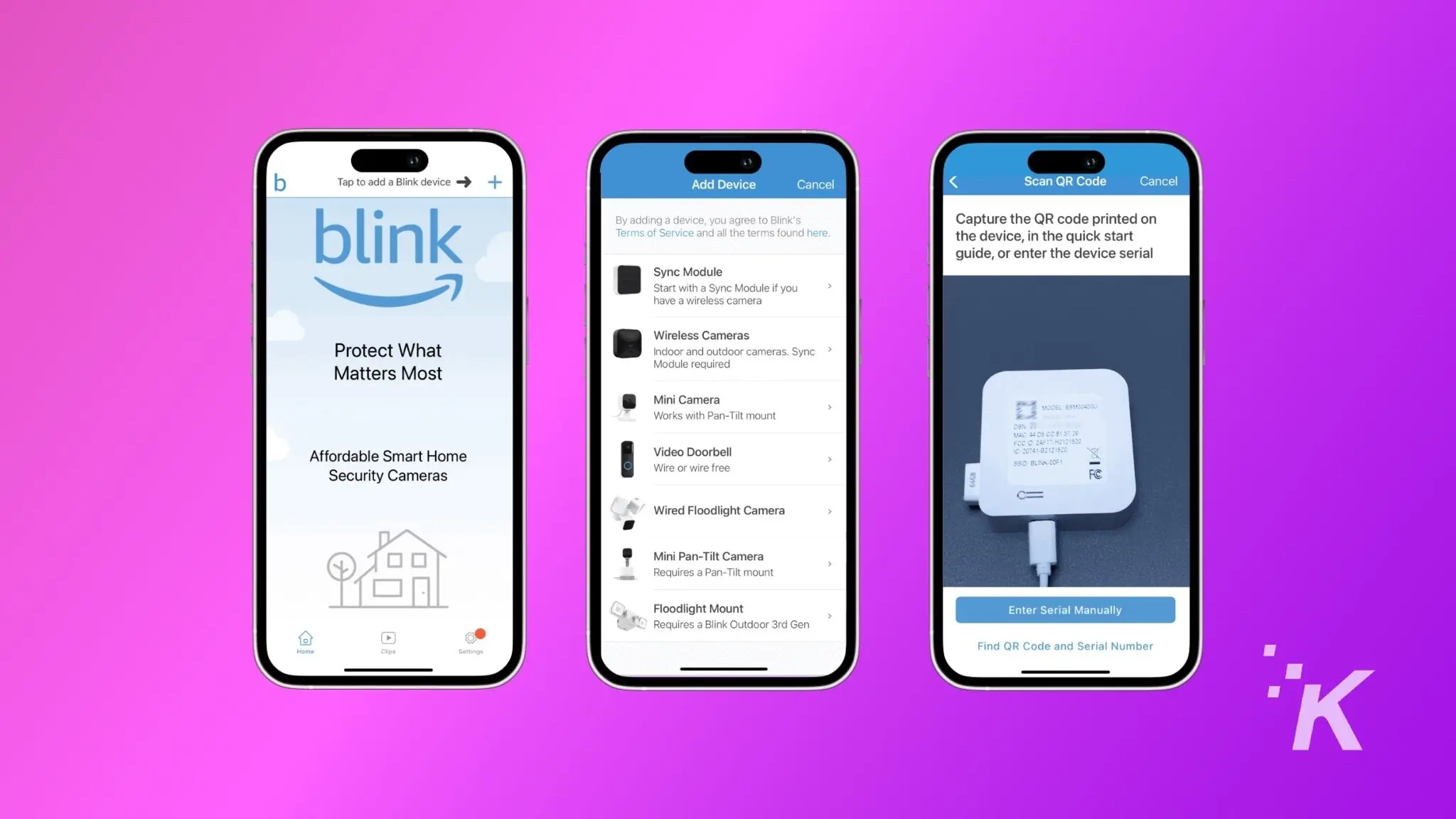
Abra o aplicativo e toque no + localizado no canto superior direito da tela.
Selecione a câmera
Toque no tipo de câmera Blink que deseja configurar com Wi-Fi.
Digitalize
Use a câmera do seu smartphone para escanear o código QR na parte traseira da câmera.
Selecione um sistema
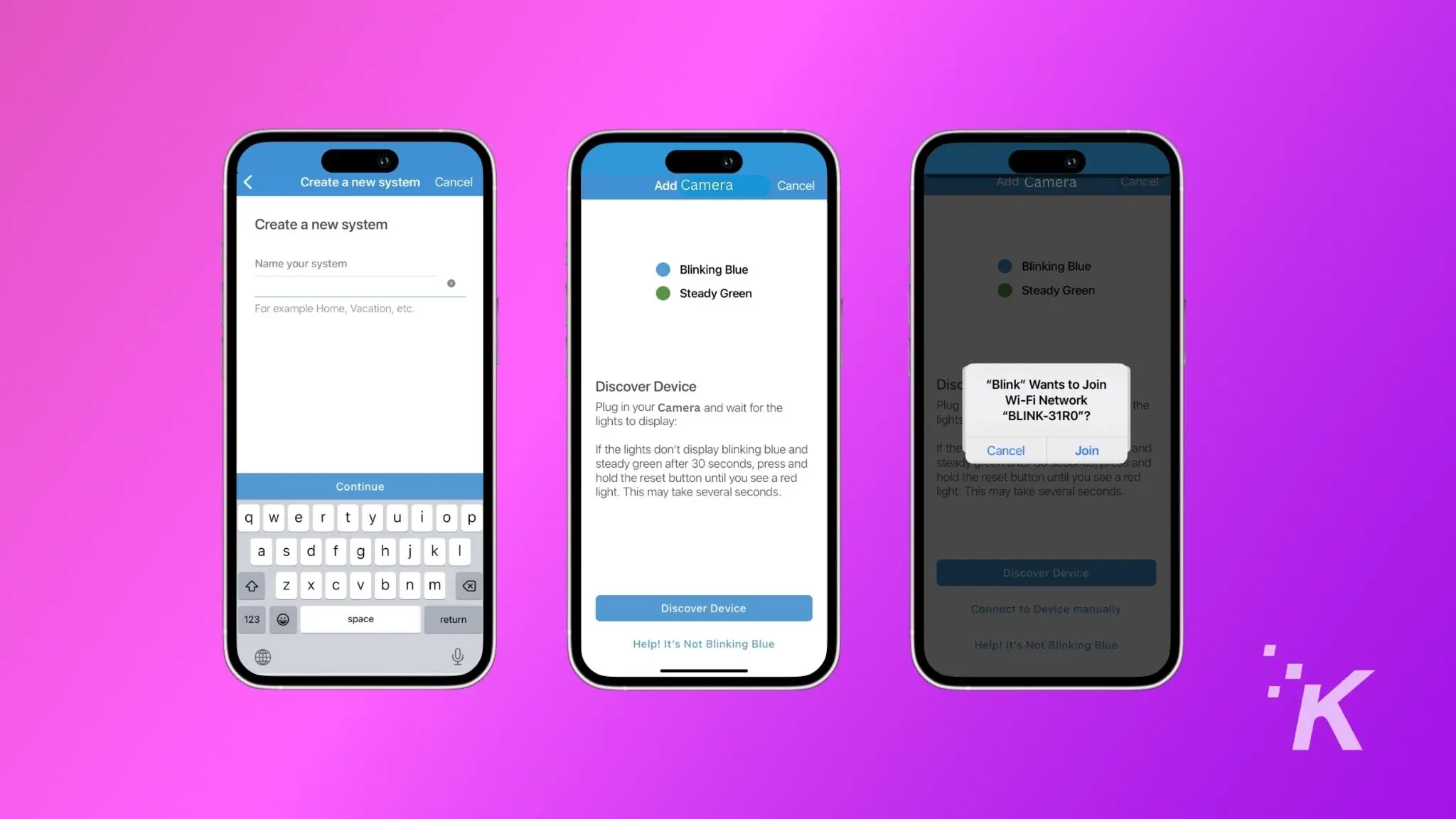
Crie um novo sistema ou selecione um existente para ingressar.
Siga as instruções na tela
Para colocar a câmera no modo de emparelhamento, conecte-a à energia e espere até ver uma luz azul piscando e uma luz verde sólida na câmera.
Emparelhe a câmera
Assim que as luzes aparecerem, toque em Descobrir dispositivo no aplicativo e, em seguida, toque em Entrar no pop-up.
Selecione sua rede doméstica
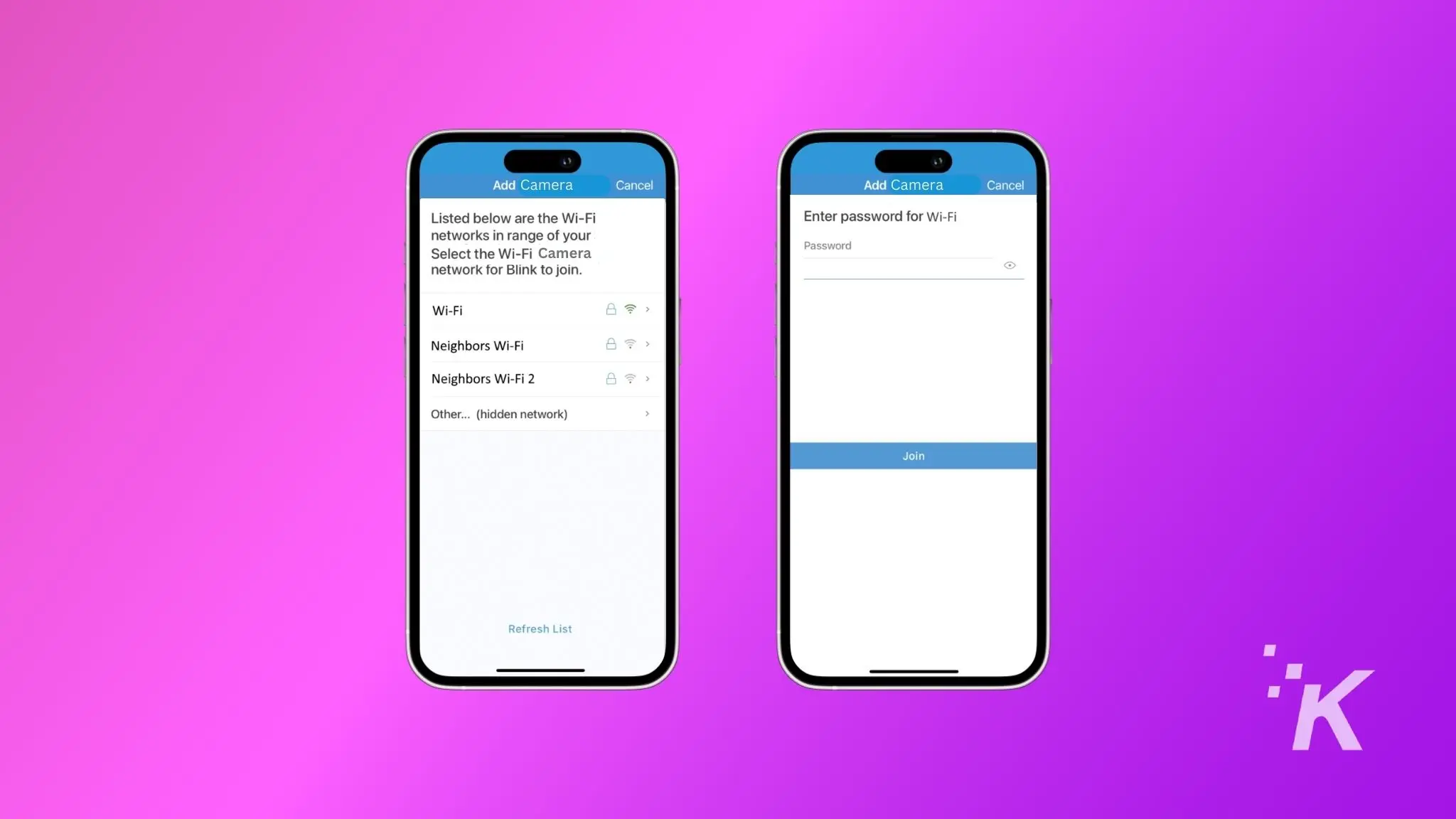
Toque no nome do Wi-Fi da sua rede doméstica, insira suas credenciais e toque em Ingressar .
Confirme a conexão
Quando terminar, toque no botão Concluído para voltar à tela principal do aplicativo.
É isso, sua câmera Blink agora está conectada com sucesso à sua rede Wi-Fi doméstica.
Como alterar redes Wi-Fi em uma câmera Blink
Se você deseja alterar a rede Wi-Fi de uma de suas mini câmeras Blink, primeiro certifique-se de que elas não façam parte de nenhum sistema.
Veja como fazer isso.
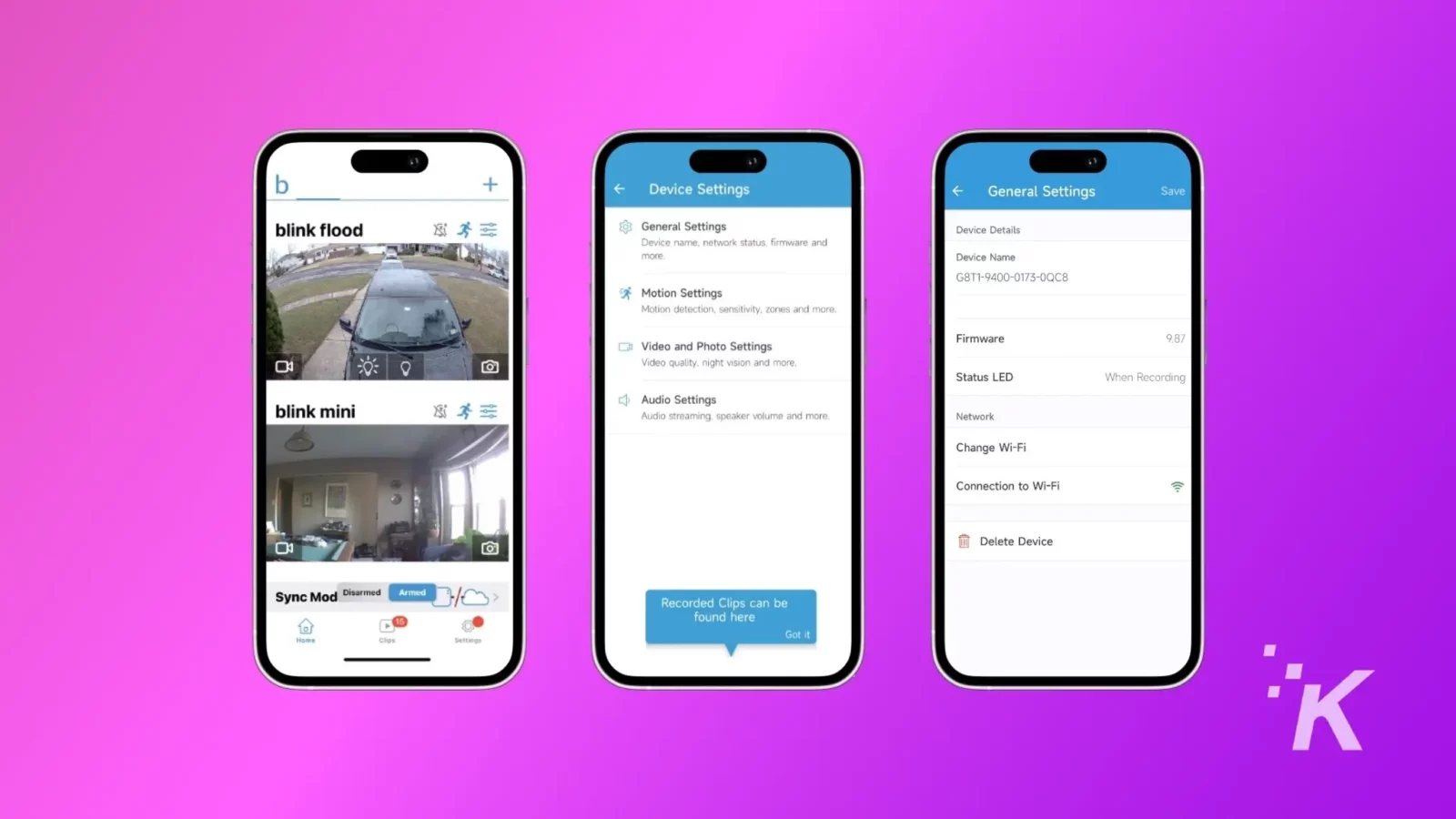
- Abra o aplicativo Blink .
- Toque em Configurações do dispositivo ao lado do nome da câmera.
- No menu Configurações do dispositivo, toque em Configurações gerais .
- Agora, em Rede , toque em Alterar Wi-Fi .
- Na próxima tela, siga as instruções na tela e espere que a luz azul e verde sólida pisquem na câmera.
- Assim que o padrão de luz aparecer, toque em Descobrir dispositivo , selecione a rede Wi-Fi , insira as credenciais e, por fim , toque em Concluído .
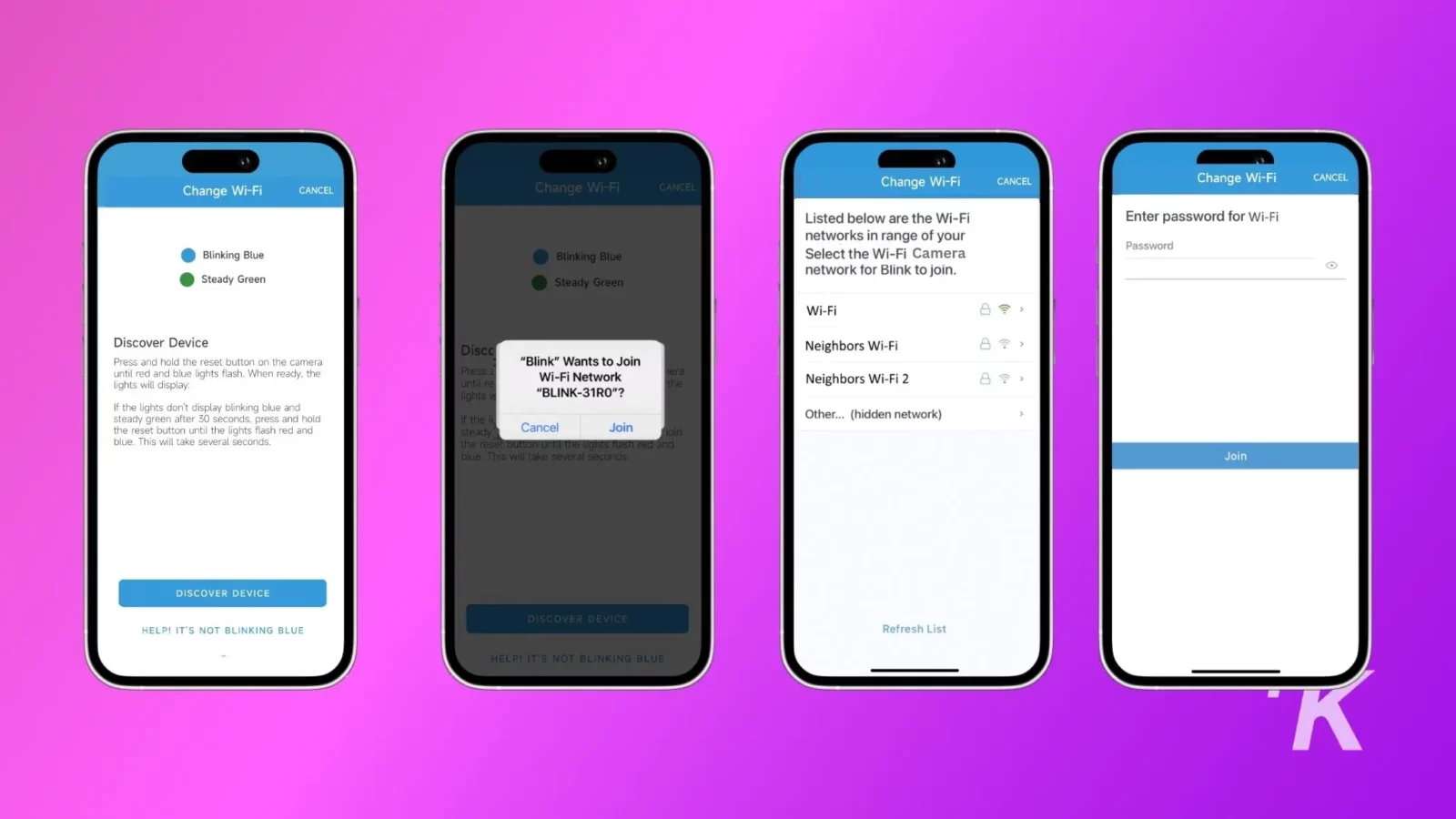
É isso, sua câmera Blink Mini agora está configurada com sucesso com uma nova rede Wi-Fi.
Alterar a rede Wi-Fi em outras câmeras Blink é um pouco diferente. Veja como alterar o Wi-Fi em uma câmera Blink Indoor e Outdoor ou qualquer outra câmera que use o Módulo de Sincronização.
- Abra o aplicativo Blink .
- Na tela inicial, toque no ícone do Módulo de sincronização localizado na parte inferior da tela.
- Depois disso, selecione Alterar Wi-Fi .
- Siga as instruções na tela .
- Depois de ver a luz azul piscando com uma luz verde constante no Módulo de sincronização, toque no botão Descobrir dispositivo .
- Selecione a rede Wi-Fi , insira suas credenciais e toque em Concluído .
Agora suas câmeras Blink devem estar conectadas
Se suas câmeras Blink não estiverem conectadas ao Wi-Fi, você saberá imediatamente. Você pode vê-los no aplicativo, mas não receberá um feed deles.
Reconectar o Wi-Fi é uma tarefa rápida e seu sistema voltará a funcionar perfeitamente.
Tem alguma opinião sobre isso? Deixe-nos uma linha abaixo nos comentários ou leve a discussão para nosso Twitter ou Facebook.
Recomendações dos Editores:
- Como configurar sua câmera Blink
- Como redefinir a câmera Blink
- Como compartilhar o acesso à Blink Camera?
- Como visualizar o Blink Camera em uma TV?
Siga-nos no Flipboard, Google News ou Apple News


